Nejpoužívanějším uživatelským stylem je styl typu „Odstavec“. Kromě toho si můžete vytvářet také uživatelské styly určené pro formátování písma, tabulek a seznamů.
Příklady pro tuto kapitolu naleznete v dokumentu word_dalsi_styly.docx.
NahoruStyl typu „Znak“
Znakový styl je určen pro formátování vzhledu písma. Příkladem může být znakový styl „Zdůraznění“, který máte ve Wordu 2013 k dispozici jako vestavěný styl. Pro tvorbu nového znakového stylu použijte tento postup:
- Zobrazte podokno úloh Styly (kliknutím na šipku v pravém dolním rohu skupiny Styly na kartě DOMŮ).
- V podokně klepněte na tlačítko Nový styl. Tím si zobrazíte okno pro tvorbu nového stylu.
- V položce Název vyplňte jméno nového stylu.
- V seznamu Typ stylu nastavte volbu Znak, v seznamu Styl založený na položku Standardní písmo odstavce.
- Nastavte jednotlivé vlastnosti vytvářeného stylu. U znakového stylu však můžete nastavit pouze písmo, ohraničení, jazyk, klávesovou zkratku a textové efekty.
- Potvrďte tlačítkem OK.
- Zavřete podokno úloh Styly.
Vytvořený znakový styl se od stylu typu „odstavec“ odlišuje ikonkou. Obdobně se odlišují i další typy uživatelských stylů.

Znakový styl můžete použít i na část odstavce. V dokumentu označte blok textu, vyberte potřebný znakový styl a tím změníte vzhled písma v označeném bloku.
Při znakovém stylu musíte pamatovat na to, že se tento styl nevztahuje na celý odstavec, nýbrž pouze na označený úsek textu. Jestliže použijete znakového stylu bez označeného bloku textu, bude znakovým stylem změněno pouze slovo, ve kterém máte kurzor případně následně psaný text.
Vytvořte znakový styl pro změnu písma na tučné a červené. Vytvořený styl si můžete porovnat s výsledkem v dokumentu word_dalsi_styly.docx.
NahoruStyl typu „Propojený (odstavec a znak)“
Od verze Word 2007 je možné kromě stylu typu odstavec (jehož vlastnosti se projeví v celém odstavci) a stylu typu znak (jehož vlastnosti se projeví jen na označeném úseku textu) vytvářet také styly typu propojený (odstavec a znak).
Při vytváření tohoto typu stylu máte k dispozici všechny nástroje, jako u stylu typu odstavec. Způsob uplatnění vlastností stylu typu propojený závisí na označení textu:
- pokud před použitím stylu označíte celý odstavec (nebo do něj jen kliknete), tak styl funguje jako typ odstavec – projeví se všechny vlastnosti,
- pokud před použitím stylu označíte blok textu v odstavci, tak styl funguje jako typ znak – projeví se pouze vlastnosti písma, vlastnosti typické pro práci s odstavci (např. odsazení nebo řádkování) se neprojeví.
I některé předem definované styly jsou tohoto typu – např. oblíbené styly Nadpis 1, Nadpis 2, atd.
NahoruStyl pro tvorbu tabulek
Styl typu „Tabulka“ je určen pro formátování textových tabulek. Při vytváření stylu pro tvorbu tabulek proveďte tyto kroky:
- Zobrazte podokno úloh Styly a formátování.
- V podokně klepněte na tlačítko Nový styl.
- V položce Název vyplňte jméno nového stylu.
- V seznamu Typ stylu nastavte volbu Tabulka, v seznamu Styl založený na položku Normální tabulka.
- V seznamu Použít formátování na zvolte, jestli se má vytvářený styl použít na celou tabulku nebo na některé její součásti. Volba Řádek záhlaví znamená první řádek v tabulce.
- Nastavte jednotlivé vlastnosti vytvářeného stylu. V okně pro tvorbu stylu máte k dispozici tlačítka pro nastavení písma, ohraničení, pozadí a zarovnání buněk.
- Pro kompletní nastavení vlastností tabulky použijte tlačítko Formát a zobrazenou nabídku. V nabídce použijete zejména příkazy Písmo, Ohraničení a stínování a Vlastnosti tabulky.
- Potvrďte tlačítkem OK.
- Zavřete podokno úloh Styly.
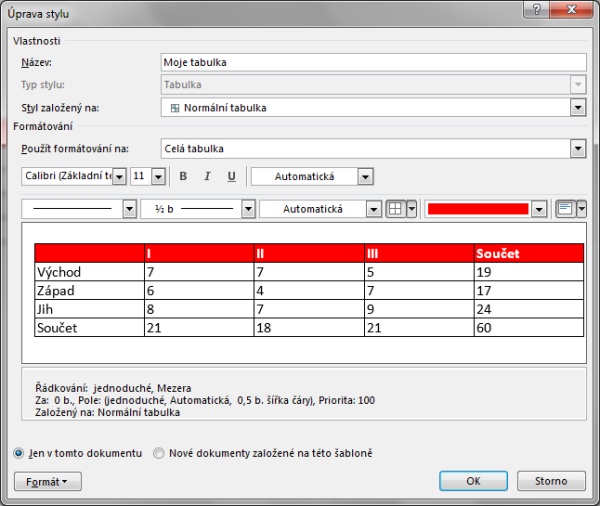
Při tvorbě jednoho tabulkového stylu můžete postupně…